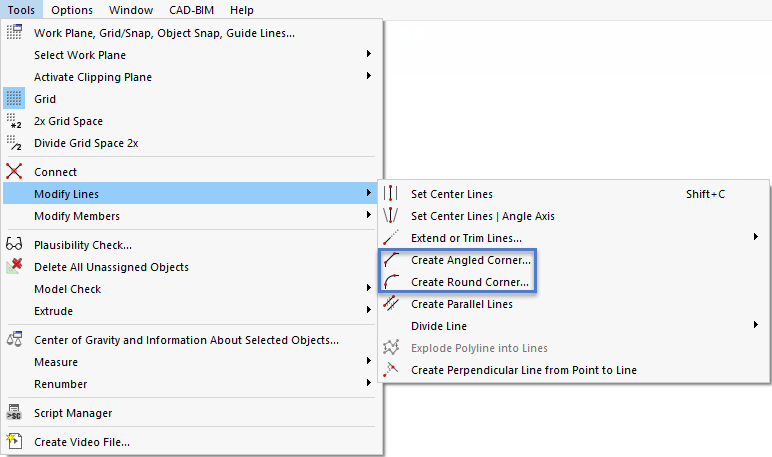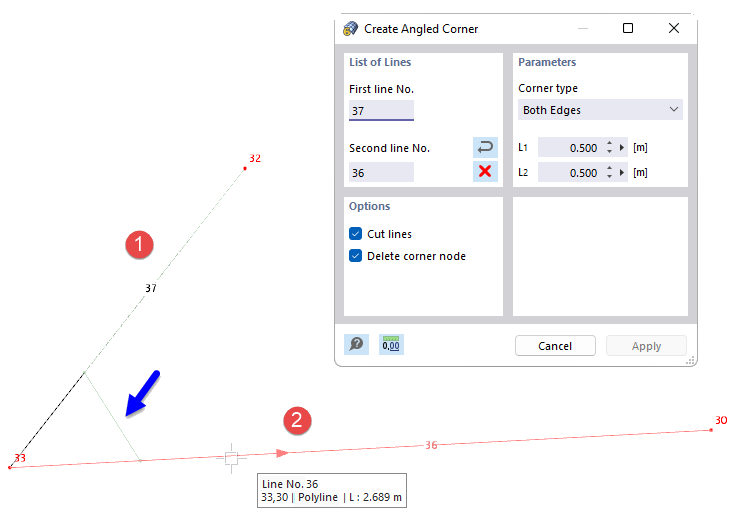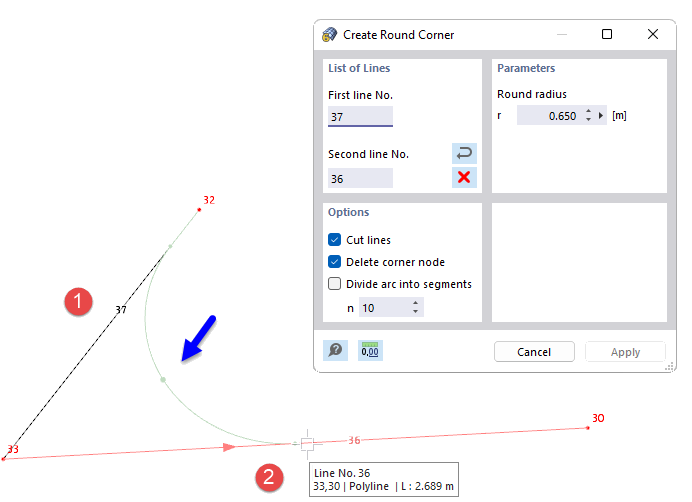Narożniki w modelach powierzchniowych mogą prowadzić do efektów osobliwości. Program RFEM oferuje dwie funkcje, dzięki którym można dostosowywać naroża za pomocą fazowanych krawędzi lub zaokrąglenia. Są one dostępne w menu Narzędzia → Modyfikować linie. Alternatywnie można użyć przycisku
![]() lub
lub
![]() na pasku narzędzi CAD (patrz ilustracja
Narzędzia do modelowania
).
na pasku narzędzi CAD (patrz ilustracja
Narzędzia do modelowania
).
Utwórz fazowane naroże
Funkcja Utworzyć fazowane naroże tworzy nową linię w obszarze narożnym, odcinając krawędź w węźle narożnym.
Lista linii
W tym celu należy wybrać kolejno linie w oknie roboczym za pomocą myszy lub wprowadzić ich numery. Za pomocą przycisku
![]() można zmieniać kolejność numerów linii. Przycisk
można zmieniać kolejność numerów linii. Przycisk
![]() usuwa numery linii.
usuwa numery linii.
Parametry
Na liście rozwijanej dostępne są dwa typy naroży do utworzenia fazowania:
- Obie krawędzie: Pierwsza linia jest skrócona o długość L1, a druga linia o długość L2.
- Krawędź i kąt: Pierwsza linia zostaje skrócona o długość L1. Jest on połączony z drugą linią za pomocą kątownika α. Kąt jest odniesiony do prawoskrętnego układu współrzędnych.
Opcje
Jeżeli zostanie aktywowane pole wyboru 'Cięcie linii', po utworzeniu fazy, wystające długości pierwotnych linii w obszarze narożnym zostaną usunięte.
Opcja 'Usunąć węzeł narożny' usuwa również węzeł w pierwotnym punkcie przecięcia.
Utwórz zaokrąglone naroże
Funkcja Utwórz zaokrąglony naroże tworzy nowy łuk na przecięciu dwóch linii i zaokrągla naroże.
Lista linii
W tym celu należy wybrać kolejno linie w oknie roboczym za pomocą myszy lub wprowadzić ich numery. Za pomocą przycisku
![]() można zmieniać kolejność numerów linii. Przycisk
można zmieniać kolejność numerów linii. Przycisk
![]() usuwa numery linii.
usuwa numery linii.
Parametry
Określ promień zaokrąglenia r łuku, który ma zostać utworzony między liniami.
Opcje
Jeżeli zostanie aktywowane pole wyboru 'Cięcie linii', po utworzeniu zaokrąglenia długości wystające pierwotnych linii zostaną usunięte w obszarze naroża.
Opcja 'Usunąć węzeł narożny' usuwa również węzeł w pierwotnym punkcie przecięcia.
Pole wyboru 'Podzielić łuk na odcinki'umożliwia podział łuku na odpowiednią liczbę (n) prostych odcinków.